回收站无法清空,图文详解回收站无法清空怎么办
- 2018-10-05 10:40:00 分类:常见问题
如果我们准备删除系统中的某个文件,一般是使用右击进行删除的,这时该文件是默认被移动到了回收站,只有点击清空回收站才算是将这个文件删除了。但是有用户发现点击清空回收站后并没有将文件删除,这该怎么办呢?别着急,小编这就来将回收站无法清空这个问题的解决来分享给大家。
回收站无法清空?小伙伴你们在是有电脑的时候遇到过回收站无法清空的这个问题呢?或许都有遇到过吧!那么你们知道要怎样才能够将这个问题个解决好吗?不知道的话,不妨来看看小编分享解决回收站无法清空这个问题的详细操作步骤啊。
方法一:
1、进入资源管理器,打开“文件夹选项”;

无法清空示例1
2、切换到“查看”,勾选“隐藏受保护的操作系统文件”以及“显示隐藏的文件和文件夹”,并点击确定;
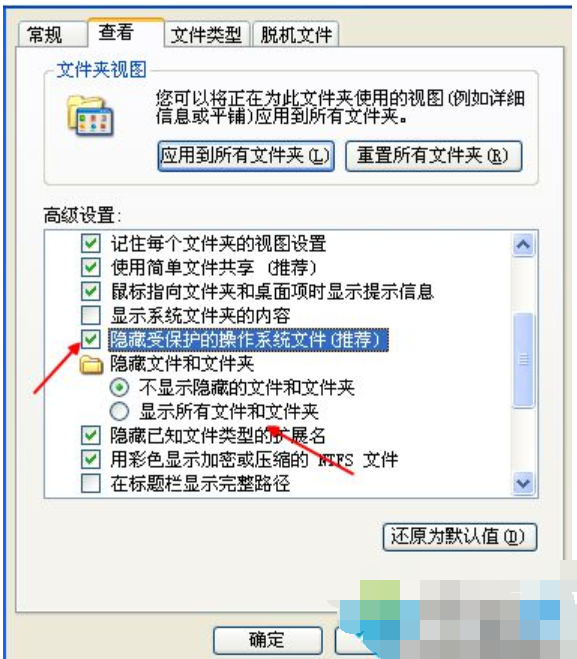
回收站示例2
3、设置完成后,依次在各个磁盘分区查找“RECYCLER”文件夹,并将其里面的内容删除即可。
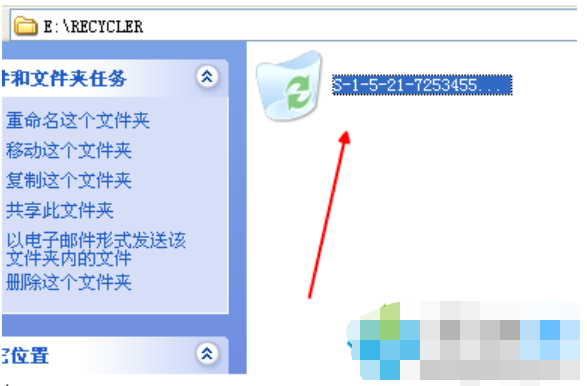
电脑示例3
方法二:
1、打开资源管理器,右击被删除文件所在磁盘,选择“属性”;
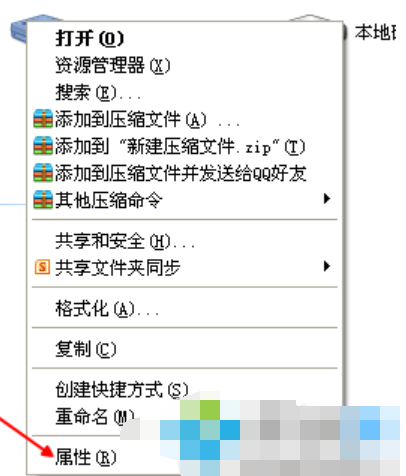
回收站无法清空示例4
2、切换到“工具”,点击“查错”一栏中的“开始检查”;
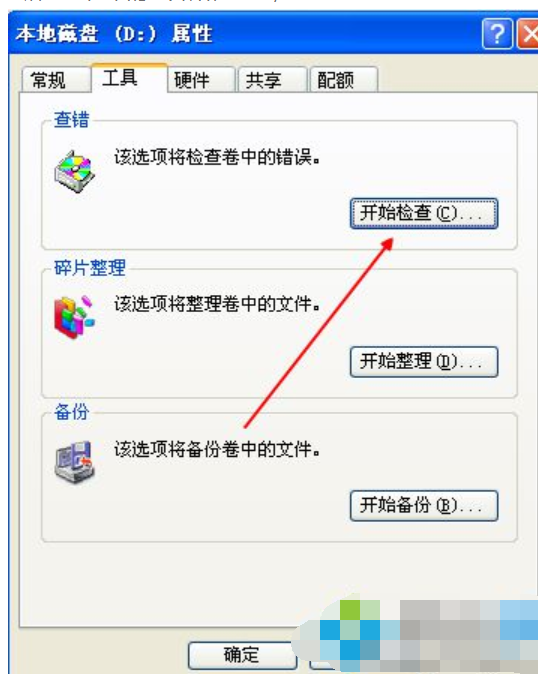
无法清空示例5
3、勾选“自动修复文件系统错误”和“扫描并试图修复坏扇区”,然后点击“开始”,修复完成后,再尝试清空回收站。
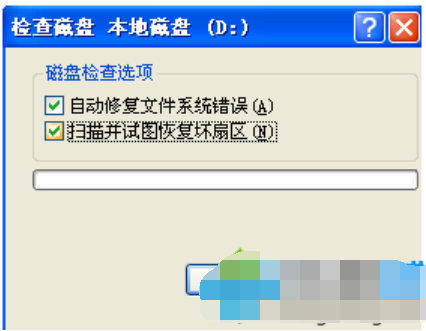
电脑示例6